Desktop und Fensterkonzept - eine Analogie zur Büroarbeit
Die grafischen Oberflächen sind jedoch nicht nur durch die Mausbedienung gekennzeichnet, sondern vorallem durch die Art und Weise wie die Programme dem Benutzer präsentiert werden.
Grundlage im wahrsten Sinne des Wortes ist der Desktop, einer Schreibtischfläche vergleichbar auf der die benutzten Programme und die zu bearbeitenden Dateien liegen.
Die Programme kann man als Werkzeuge betrachten mit denen der Benutzer etwas produzieren kann (z.B. Text schreiben, Bilder retuschieren) oder die für den Benutzer etwas machen (z.B. Uhrzeit anzeigen). Bei der Arbeit braucht man nicht alle Werkzeuge gleichzeitig. Manche liegen im Schrank, andere auf dem Schreibtisch, werden aber gerade nicht benützt und mit einem Programm arbeitet man.
Somit gilt:
Werkzeug im Schrank = Programm liegt auf einem Datenträger (ein Programm besteht aus einer oder mehreren Dateien).
Werkzeug griffbereit auf dem Schreibtisch, aber nicht benutzt = Programm ist gestartet, liegt auf dem Desktop, ist aber nicht aktiv.
Werkzeug wird benutzt = Programm ist gestartet, liegt auf dem Desktop und ist aktiv.
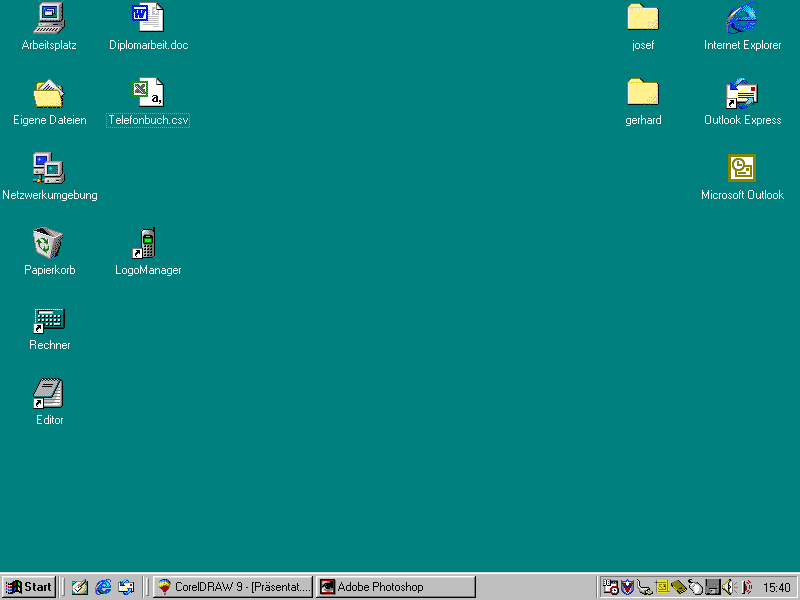
Die Programme kommunizieren mit uns über Fenster, die in der Größe veränderbar und auf dem Desktop verschiebbar sind. Ein Fenster ist der für uns sichtbare Teil des Programms. Über das Fenster bekommen wir einen Einblick in das Programm.
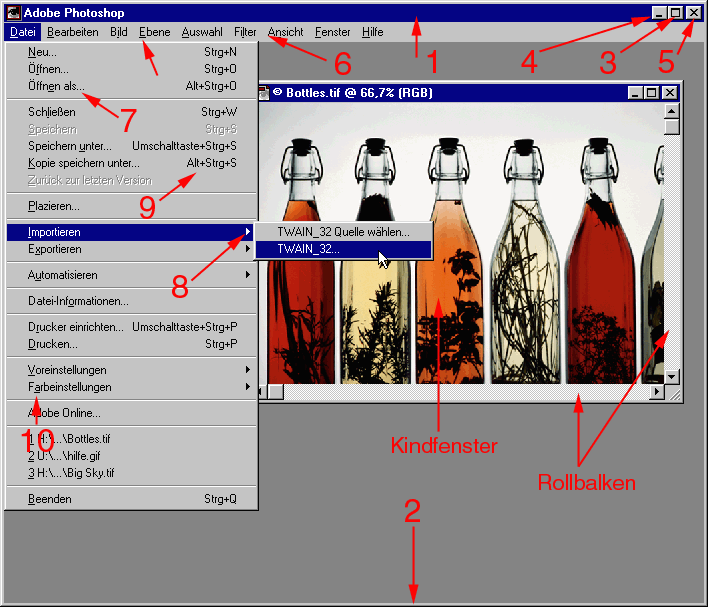
Die Zahlen in der Klammern beziehen sich auf die Zahlen im Bild.
Fenster verschieben
Win/Mac: über Titelleiste (1)
Fenstergröße verändern
Win: über Rahmen (2)
Mac: mit Button rechts unten
Fenstergröße maximieren
Win: Vollbild (d.h. Fenster füllt Bildschirm und ist nicht verschiebbar) mit zweitem Button rechts oben (3)
Mac: mit Button rechts oben
Fenstergröße mimimieren
Win: mit erstem Button rechts oben (4), Fenster wird zu Symbol auf der Taskleiste, durch Klick auf Symbol wird das Fenster wieder geöffnet
Mac: Doppelklick auf Titelleiste, Fenster wird auf Titelleiste reduziert, durch Doppelklick auf Titelleiste wird das Fenster wieder hergestellt.
Fenster schließen
Win: Klick auf dritten Button rechts oben (5)
Mac: Klick auf Button links oben
Menüstruktur
Die Namen in der Menüleiste (6) eines Programms stehen für eine Gruppe von Befehlen. Durch Klick auf den Namen wird eine Liste von Befehlen sichtbar, aus der ein Befehl angewählt werden kann.
Punkte neben dem Befehlsnamen (7) bedeuten, dass in einem Dialogfenster noch Parameter für die Ausführung des Befehls eingestellt werden müssen. Das Dialogfenster taucht automatisch auf.
Ein Dreieck neben dem Menüeintrag (8) bedeutet, dass sich dahinter noch weitere Befehle verbergen.
Manchmal stehen neben den Menüeinträgen auch Tastenkombinationen (Shortcuts) (9) durch die derselbe Befehl über die Tastatur ausgelöst werden kann.
Mac: Bei der Auswahl eines Menübefehls muss man die Maustaste so lange gedrückt halten, bis der Mauscursor über dem Befehlswort steht.
Win: Man kann sich auch durch eine Folge von Klicks zum Befehlswort vorarbeiten. Bei Windows ist in jedem Menüpunkt bzw. Befehlswort ein Buchstabe unterstrichen (10). Durch die Tastatureingabe dieses Buchstaben kann der Befehl auch ausgeführt werden. Bei Menüpunkten muss man zusätzlich die ALT-Taste drücken.
Das Datei-Menü (Win) bzw. Ablage-Menü (Mac) enthält standardmäßig alle Befehle, die die Kommunikation des Programms mit der Außenwelt betreffen (neue Datei, Datei öffnen und speichern, Datei drucken, Import/Export-Befehle, Scannerbefehle, ...).
Das Bearbeiten-Menü enthält die Zwischenablage-Befehle.
Dialogfenster
In Dialogfenstern kann man Parameter einstellen, die für die Ausführung eines Befehl notwendig sind. Die einzelnen Eingabefelder kann man durch wiederholtes Drücken der TAB-Taste oder durch die Maus erreichen. Ist in einem Texteingabefeld ein Text farbig (Win: blau, Mac: schwarz) unterlegt (= markiert), so wird beim nächsten Tastendruck der markierte Text überschrieben.

 Verlauf
Verlauf

 Alle Kapitel anzeigen
Alle Kapitel anzeigen
